Навигация
- Первоначальная настройка системы
- Для директора
- Для администратора
- Для мед.персонала
- Для кассира
- Для куратора
- Мобильное приложение 1С:Стоматология
- Сертификаты
- Склад
- Страховые компании
- Заработная плата
- Онлайн-запись
- CRM
-
Интеграции
- Diagnocat
- Чат-бот
- Облачное хранилище файлов
- f.doc
- VK реклама
-
МДЛП
- Настройка обмена с системой МДЛП
-
Обмен с ИС МДЛП
- Оформление уведомлений о приемке по прямой и обратной схеме акцептования
- Оформление уведомлений об отгрузке
- Оформление уведомлений о выдаче для оказания медицинской помощи
- Оформление уведомлений о перемещении между местами деятельности
- Оформление уведомлений о передаче на уничтожение и о факте уничтожения лекарственных препаратов
- Оформление уведомления о выбытии по прочим причинам
- Уведомление об отпуске по льготному рецепту
- Агрегирование и трансформация упаковок
- Повторный ввод в оборот
- Обработка Сверка Остатков МДЛП
- IP телефония
- ЕГИСЗ
- Мессенджеры
- Система быстрых платежей (СБП)
- Сквозная аналитика
- Яндекс Пэй
- Электронная почта
- Настройка синхронизации с 1С:Бухгалтерия
- Дополнительные инструменты
- Поддержка пользователей
- Главная
- База знаний
- Поступление товара и расходного материала на склад
Поступление товара и расходного материала на склад
Чтобы поместить товар или расходный материал на склад 1С:Стоматологическая клиника, перейдите в раздел Запасы - Поступление запасов и услуг.
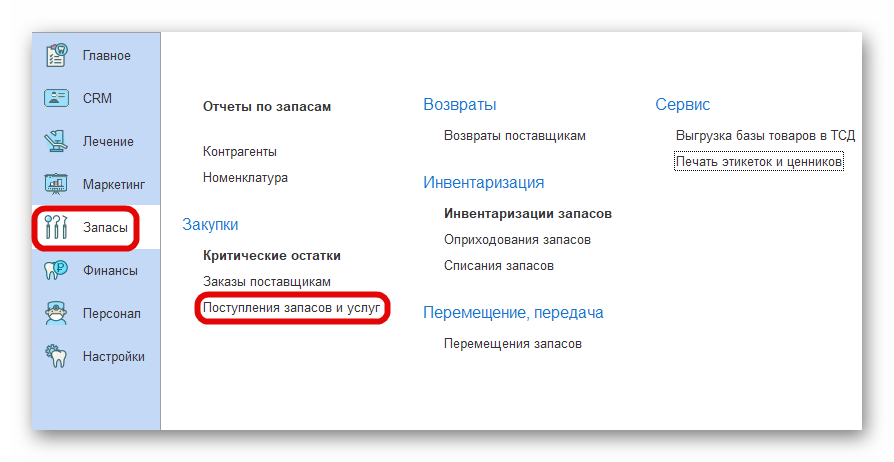
Для создания документа поступления нажмите на +Создать.

Выберите из списка или создайте, нажав на +, контрагента (поставщика) и склад, на который будет помещен товар.
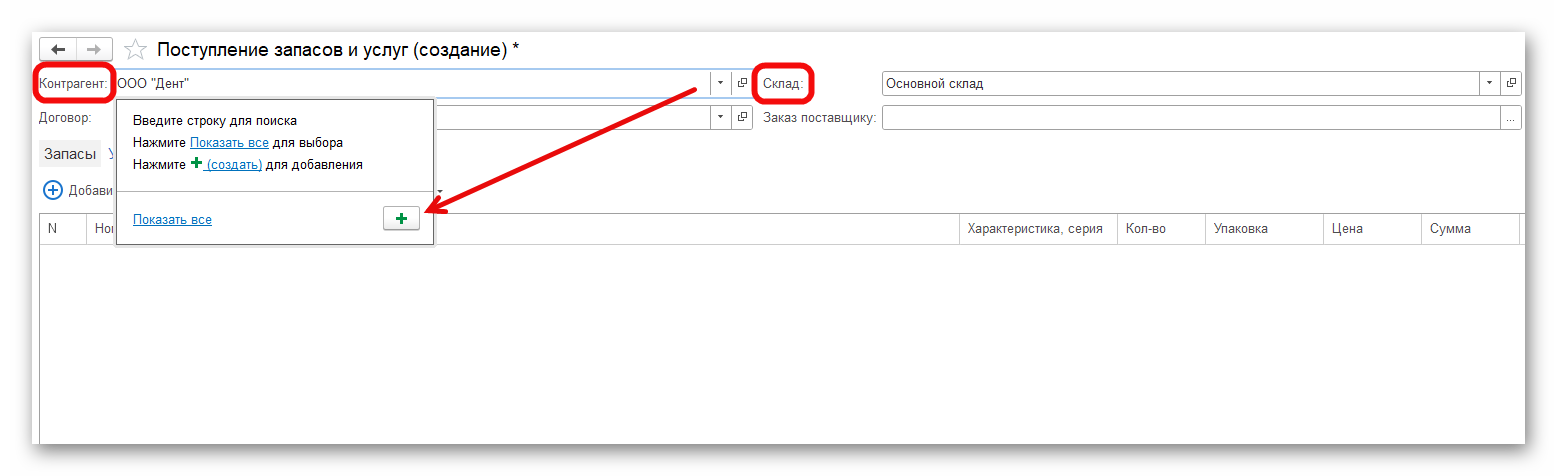
Для добавления товара нажмите на кнопку Подбор.
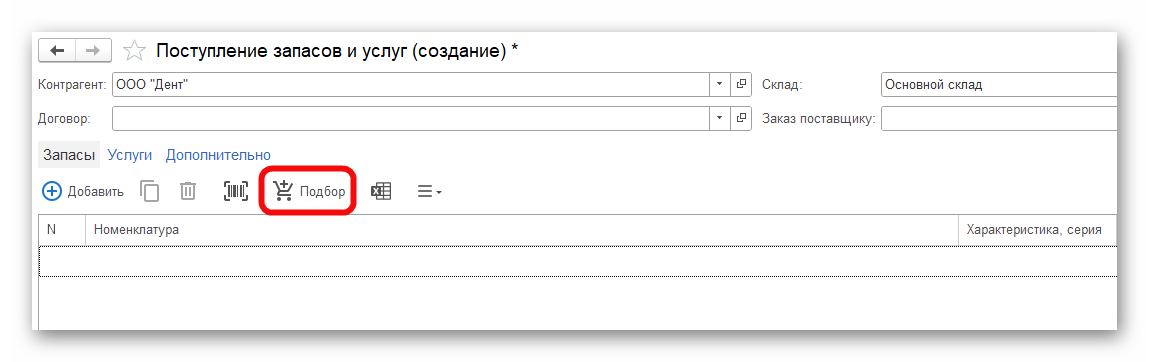
В появившемся окне выберите папку или подпапку, справа в окне появится список номенклатуры входящий в эту папку. Чтобы добавить номенклатурную позицию в документ поступления нажмите на неё два раза.
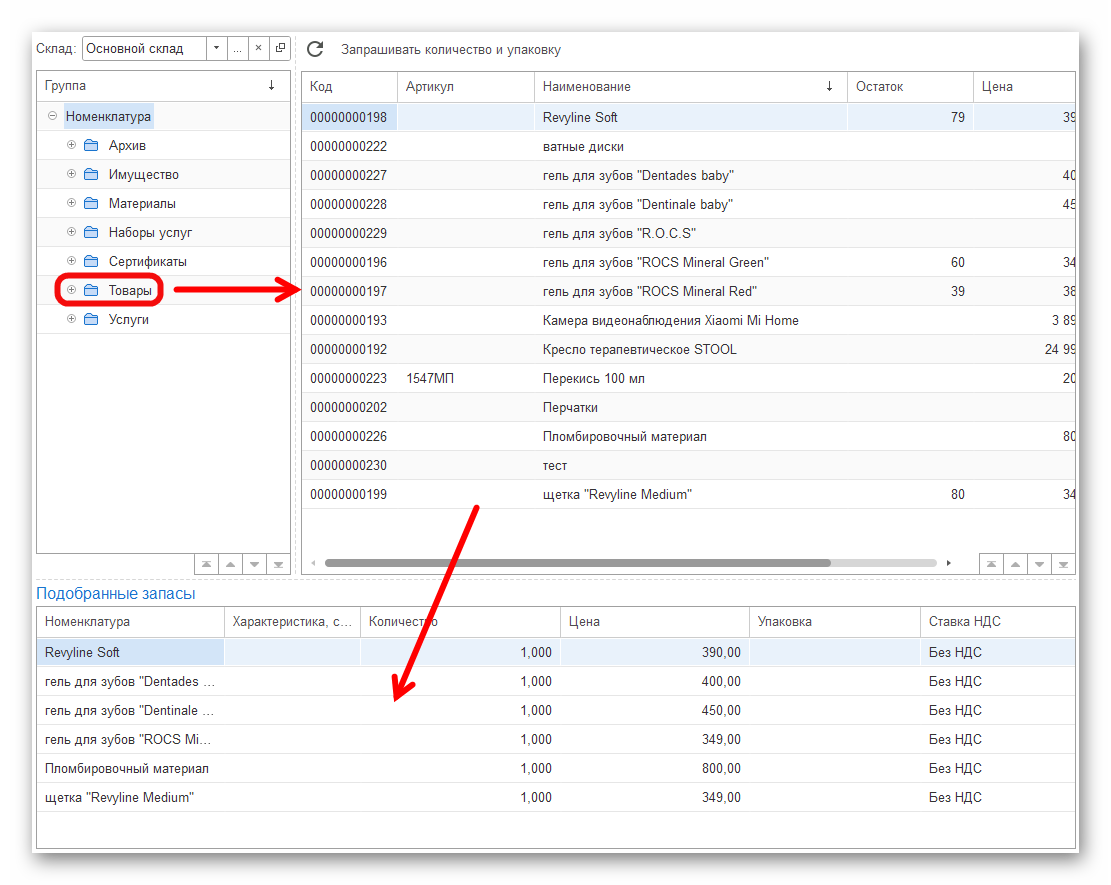
Чтобы при выборе номенклатурной позиции указать сразу количество и упаковку, включите функцию Запрашивать количество и упаковку.
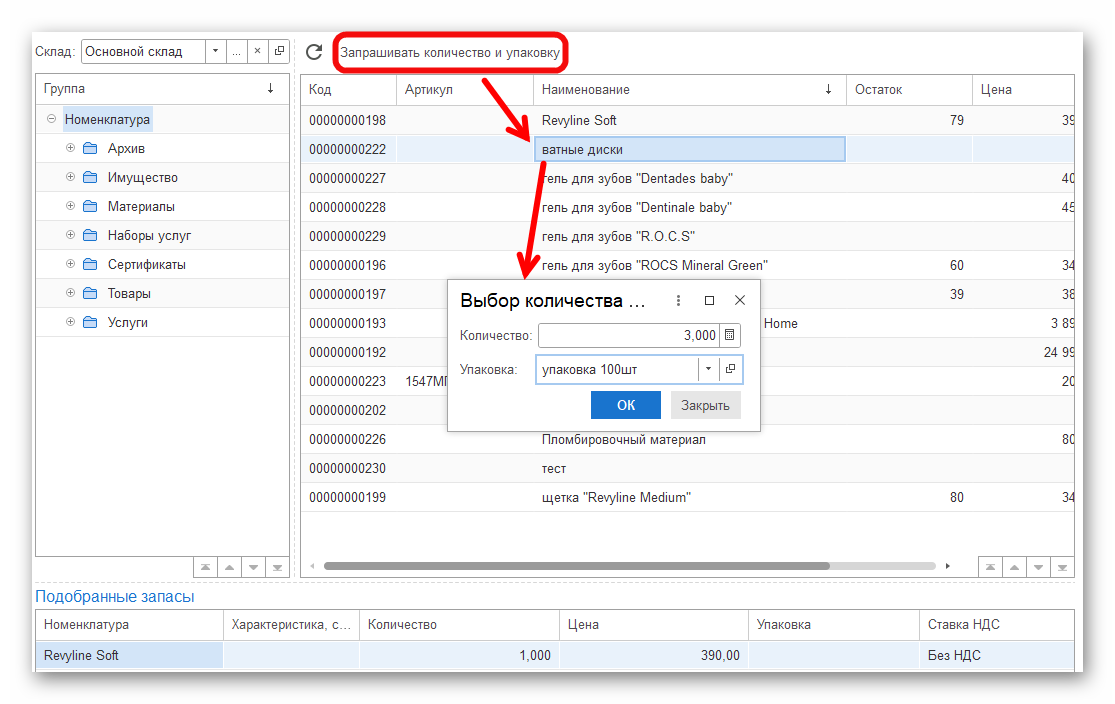
После полного формирования списка нажмите Ок.
Так же можно воспользоваться сканером штрихкодов, если в номенклатуре товара указан штрихкод. Нажмите на иконку штрихкода и сканируйте штрихкод товара.
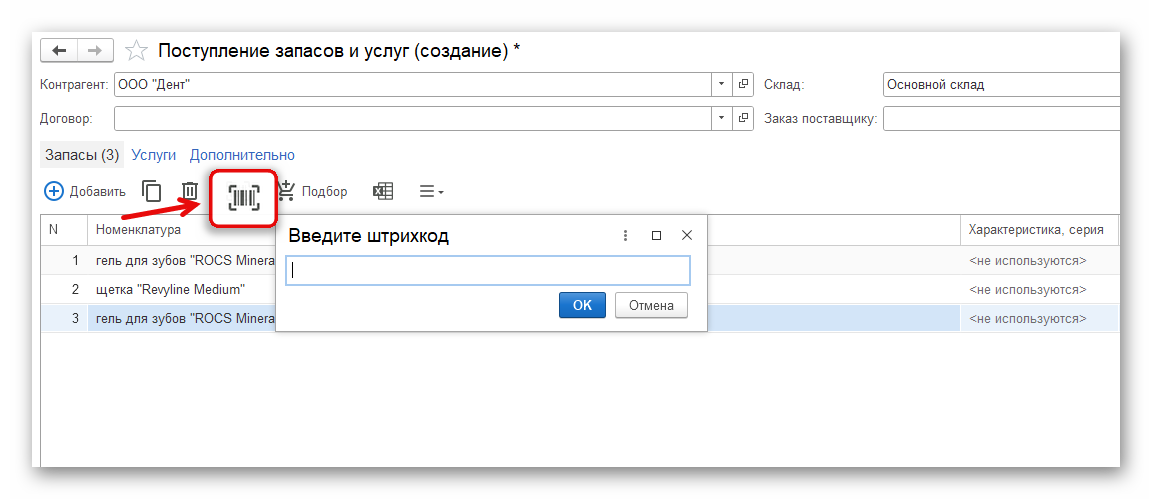
Или воспользуйтесь загрузкой данных из заранее заполненного файла excel.
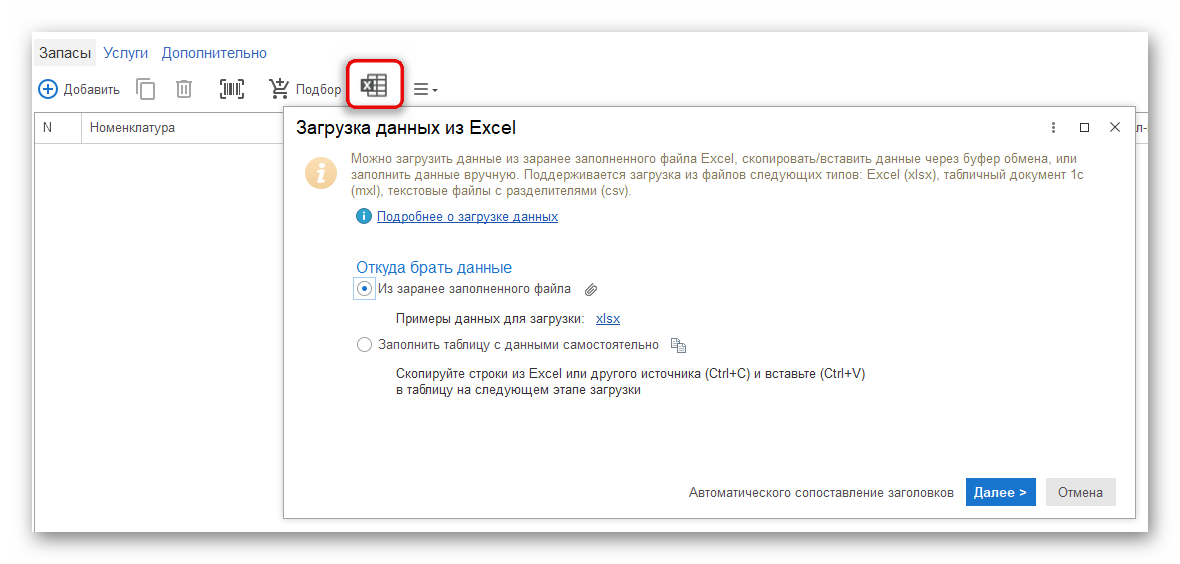
После выбора товара или расходного материала будут автоматически заполнены данные столбцы. При необходимости данные можно редактировать вручную.
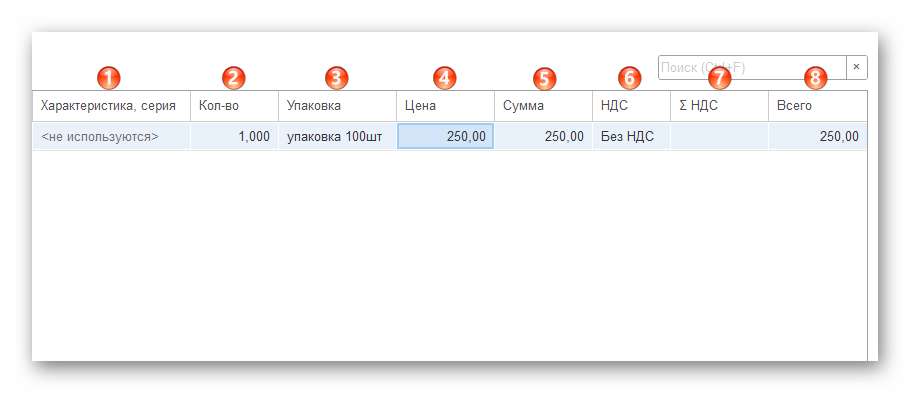
1. Характеристика, серия товара, если она имеется. Характеристика создается в карточке товара.
2. Количество номенклатурной позиции.
3. Упаковка. Если выбрать упаковку товара, то указанное количество будет считаться в упаковках. Если оставить поле пустым, то указанное количество будет считаться в шт или мл в зависимости от единицы измерения указанной в карточке товара.
Пример: на картинке на склад поступила одна упаковка товара, т.е 100шт. Если убрать упаковку, то на склад поступит 1 шт.
4. Цена - цена указывается за 1 единицу или 1 упаковку, в зависимости от того, в каком виде товар поступает на склад. Программа автоматически умножит количество на цену и покажет общую сумму.
5. Сумма - программа автоматически умножит количество на цену и покажет общую сумму товара.
6. НДС - подставляется автоматически. Ставка НДС указывается в настройках организации. Так же можно вручную изменить в документе поступления.
7. Σ НДС - сумма налога на добавленную стоимость в данной строке.
8. Всего - общая стоимость номенклатурной позиции с учетом НДС.
После сохранения документа товар поступит на склад.
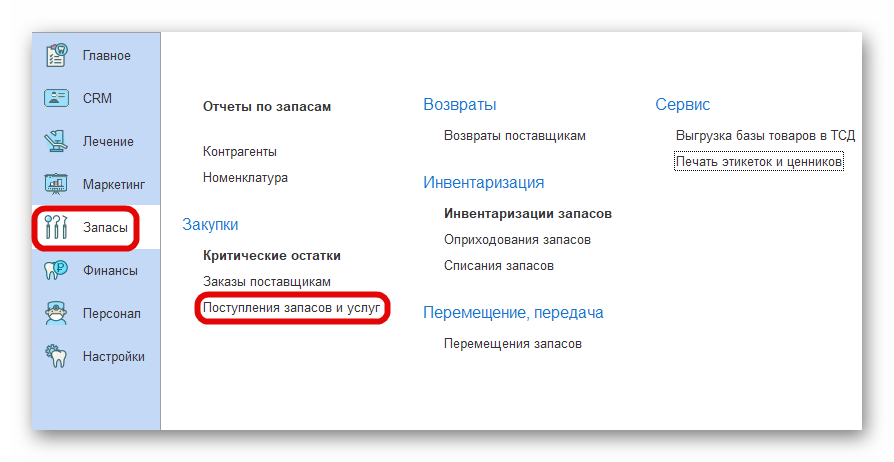
Для создания документа поступления нажмите на +Создать.

Выберите из списка или создайте, нажав на +, контрагента (поставщика) и склад, на который будет помещен товар.
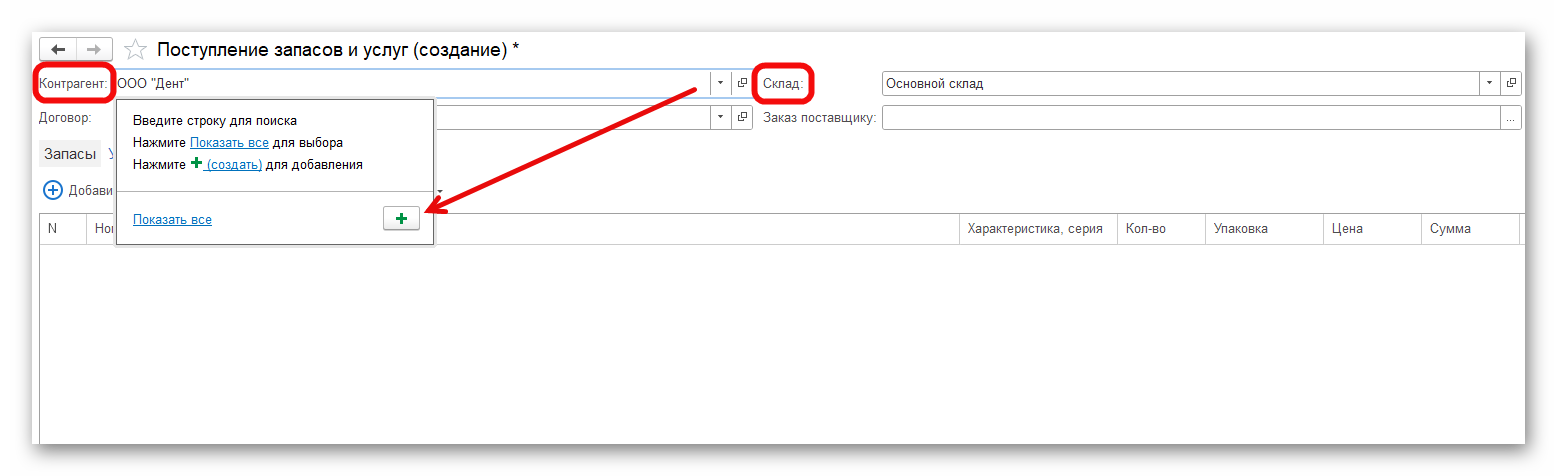
Для добавления товара нажмите на кнопку Подбор.
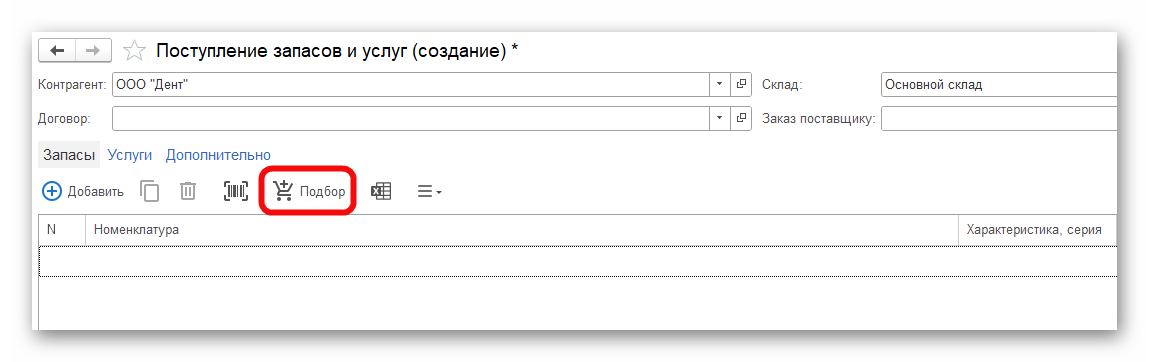
В появившемся окне выберите папку или подпапку, справа в окне появится список номенклатуры входящий в эту папку. Чтобы добавить номенклатурную позицию в документ поступления нажмите на неё два раза.
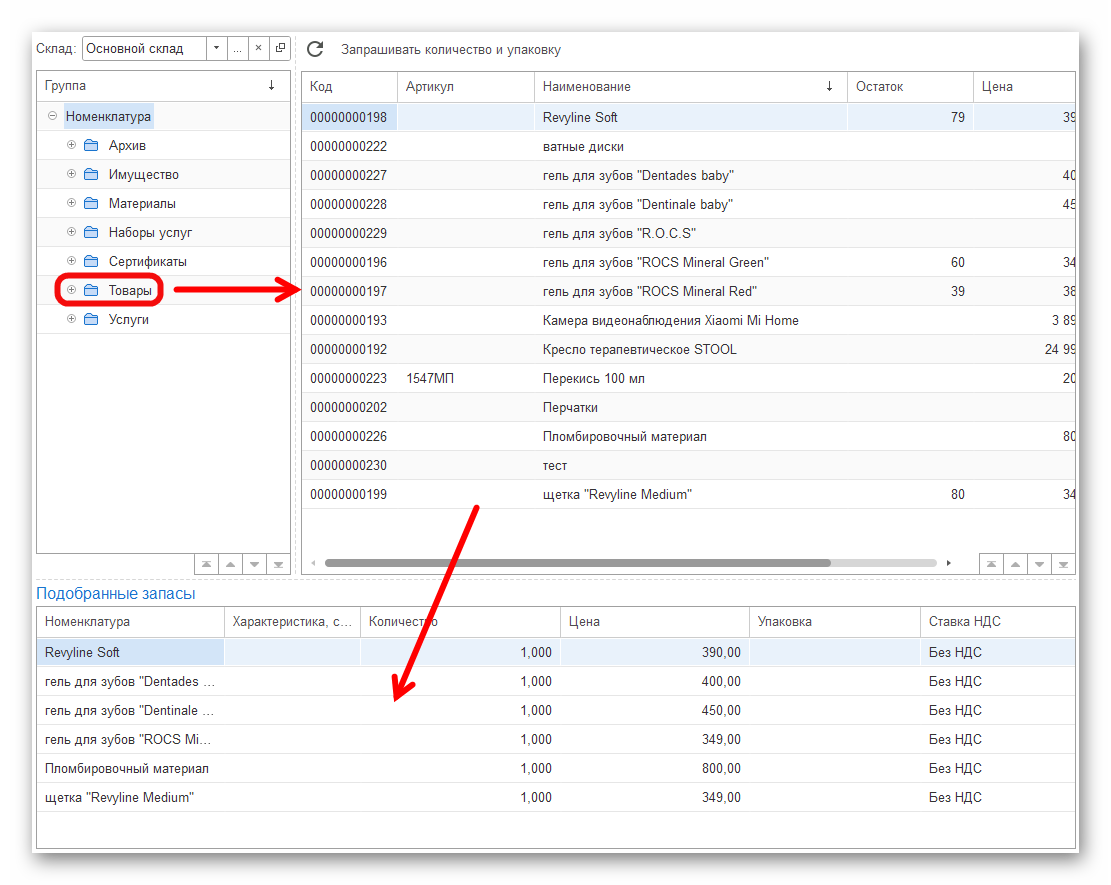
Чтобы при выборе номенклатурной позиции указать сразу количество и упаковку, включите функцию Запрашивать количество и упаковку.
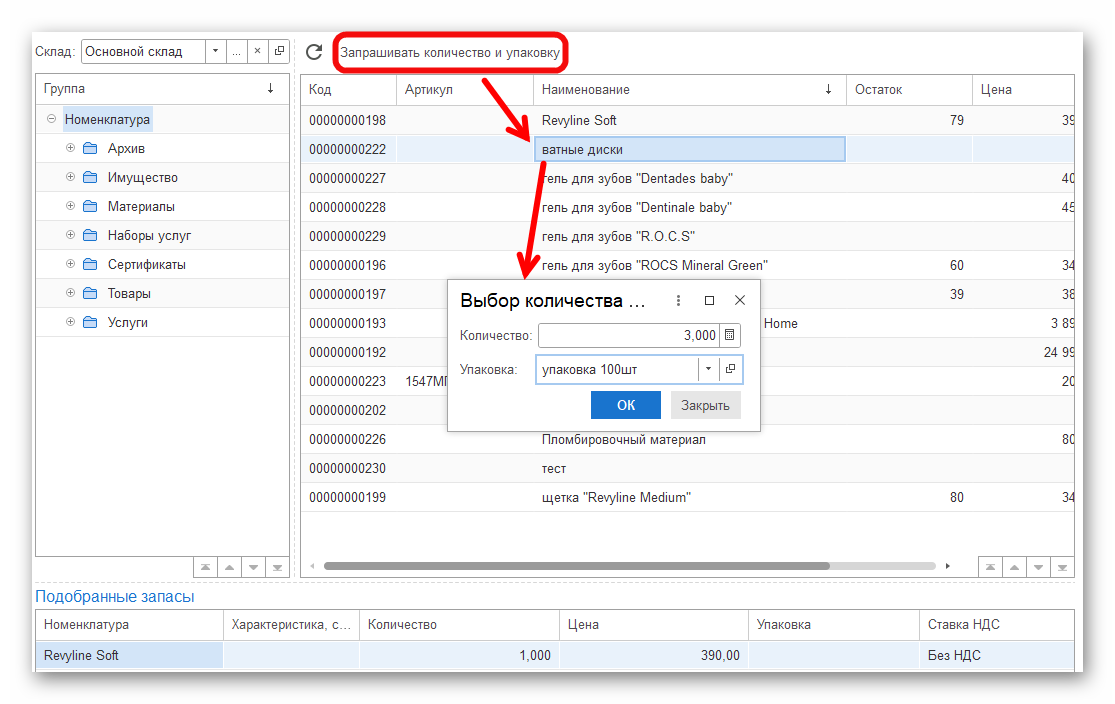
После полного формирования списка нажмите Ок.
Так же можно воспользоваться сканером штрихкодов, если в номенклатуре товара указан штрихкод. Нажмите на иконку штрихкода и сканируйте штрихкод товара.
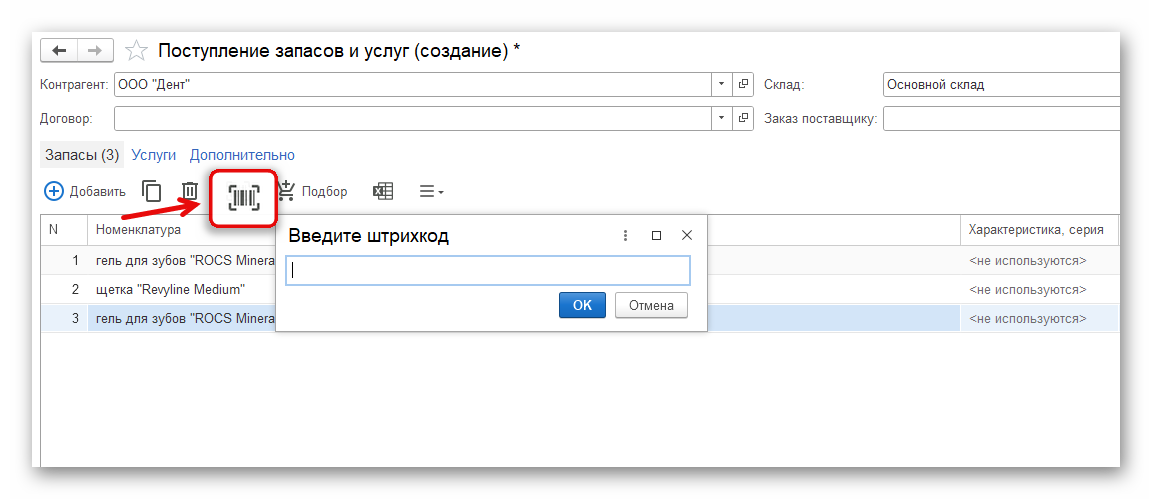
Или воспользуйтесь загрузкой данных из заранее заполненного файла excel.
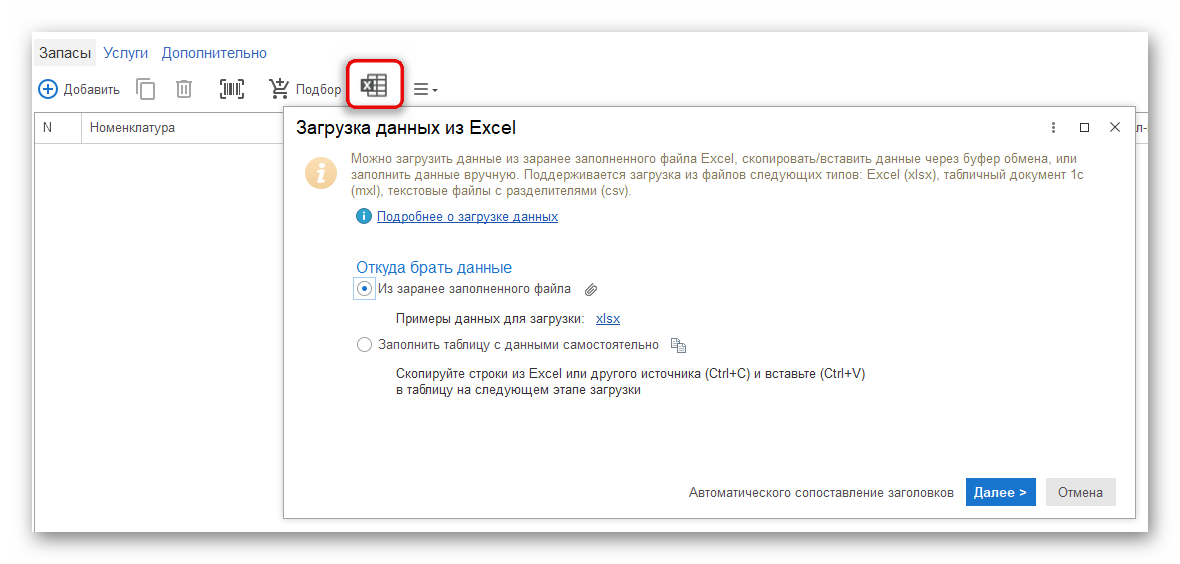
После выбора товара или расходного материала будут автоматически заполнены данные столбцы. При необходимости данные можно редактировать вручную.
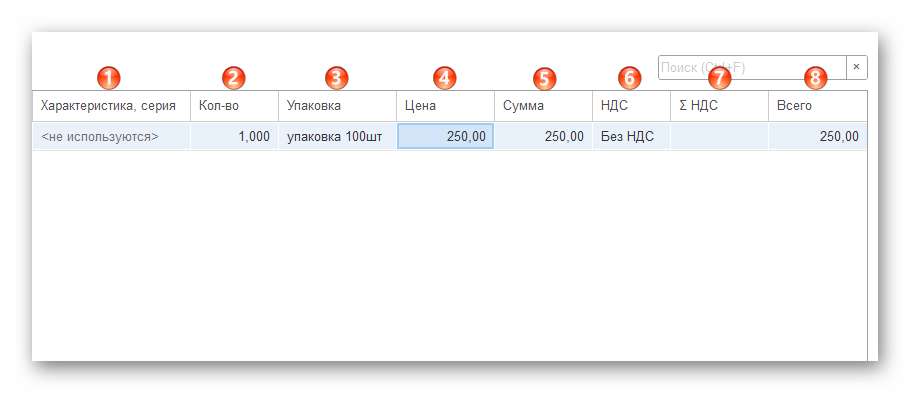
1. Характеристика, серия товара, если она имеется. Характеристика создается в карточке товара.
2. Количество номенклатурной позиции.
3. Упаковка. Если выбрать упаковку товара, то указанное количество будет считаться в упаковках. Если оставить поле пустым, то указанное количество будет считаться в шт или мл в зависимости от единицы измерения указанной в карточке товара.
Пример: на картинке на склад поступила одна упаковка товара, т.е 100шт. Если убрать упаковку, то на склад поступит 1 шт.
4. Цена - цена указывается за 1 единицу или 1 упаковку, в зависимости от того, в каком виде товар поступает на склад. Программа автоматически умножит количество на цену и покажет общую сумму.
5. Сумма - программа автоматически умножит количество на цену и покажет общую сумму товара.
6. НДС - подставляется автоматически. Ставка НДС указывается в настройках организации. Так же можно вручную изменить в документе поступления.
7. Σ НДС - сумма налога на добавленную стоимость в данной строке.
8. Всего - общая стоимость номенклатурной позиции с учетом НДС.
После сохранения документа товар поступит на склад.